了解如何我立即下载并离线播放 HTML 格式的 Emaze 演示文稿 - 无需编码技能或在线转换器!
那么 HTML 到底是什么?
根据 Whatis.com, HTML 是超文本标记语言,是一种经常用作网页基础的文件格式。
HTML 包括 标签 用尖括号包围。 HTML 标签可用于定义标题、段落、列表、链接、引用和交互表单。也可用于嵌入 JavaScript, 和 CSS (级联样式表)。 – 独奏学习
您可能会问自己为什么这种格式如此重要?与许多网站一样,Emaze 使用 HTML 来保护文本、图像和视频的正确格式,以便您的互联网浏览器可以按预期显示内容。如果没有 HTML,浏览器将无法理解如何显示您的内容以及演示文稿中包含的所有元素。
由于 HTML 以预期的布局和格式显示演示文稿中的所有内容,因此它是显示 Emaze 演示文稿的绝佳工具,尤其是在互联网访问有限或没有互联网访问的情况下。
如何下载 HTML 格式的 Emaze 演示文稿?
一旦您的演示文稿准备就绪,就可以进行演示了!但如果您没有互联网连接怎么办?没问题! Emaze Premium 用户可以轻松地将其作品下载为多种离线格式,例如 PDF、MP4 和 HTML。下面介绍了如何立即将演示文稿下载为 HTML 格式!
请注意,要将演示文稿下载为 HTML,您需要访问互联网。下载后,您可以在离线状态下仍然像在线一样播放演示文稿!
- 在播放模式下,选择 下载 来自 演示侧边栏。
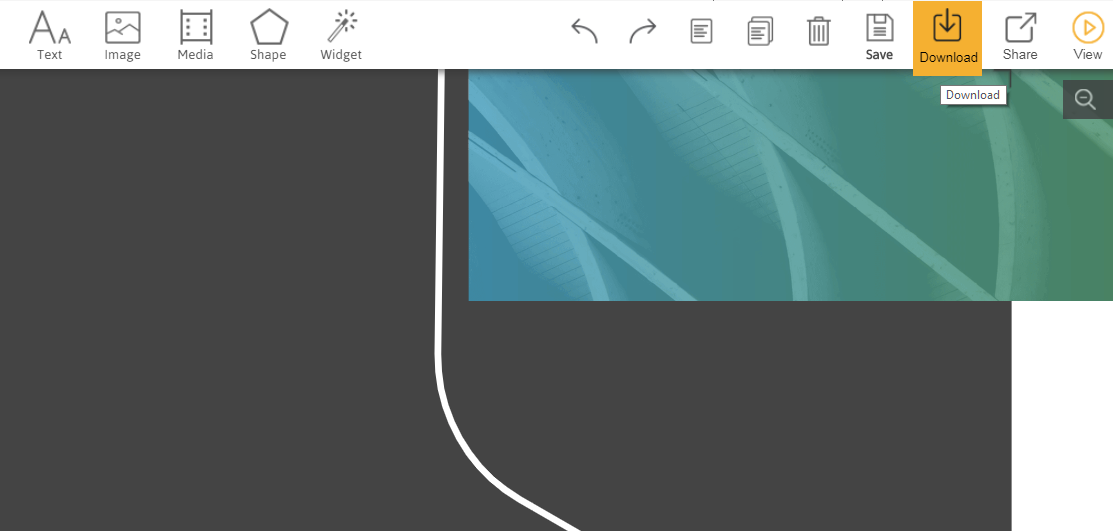
2. 当下载弹出窗口出现时,单击 HTML。
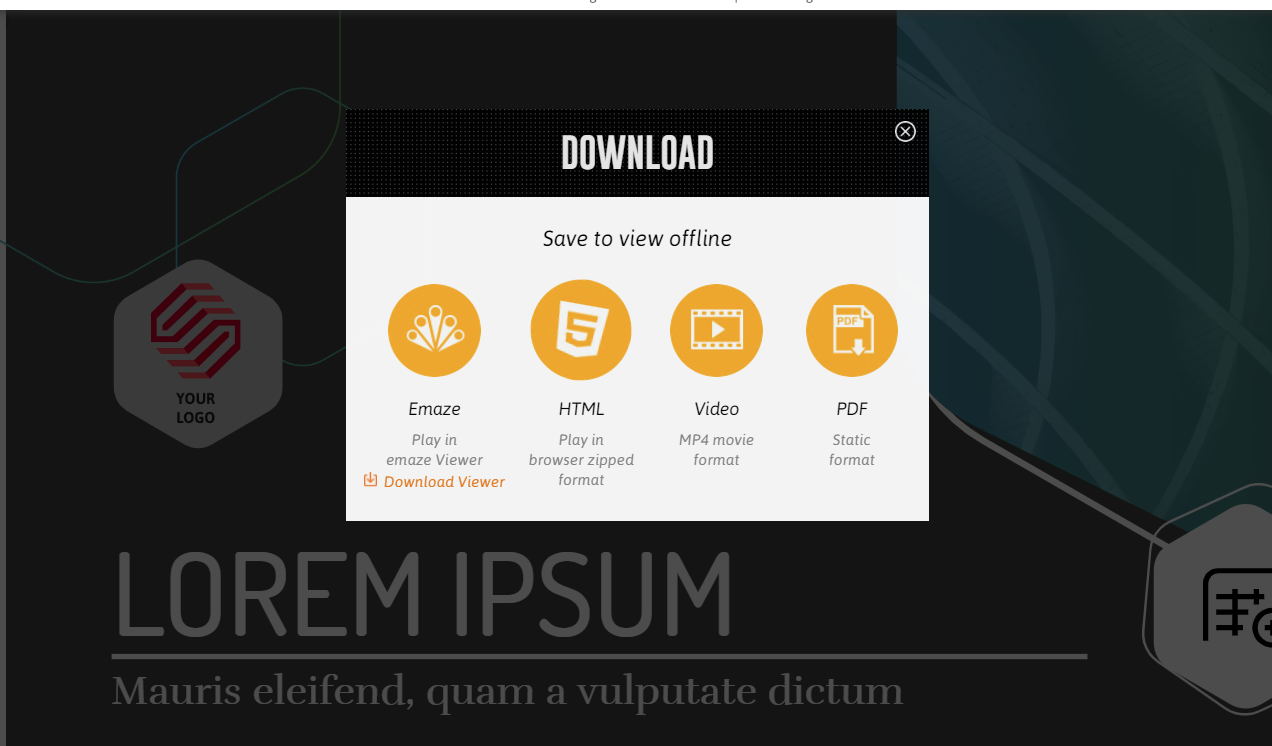
3. 不同浏览器的下载过程可能有所不同。选择您的浏览器以继续。
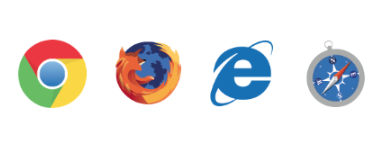
- 铬合金:
单击屏幕底部的箭头并选择 展现在文件夹中.
- 火狐浏览器:
选择 保存存档,然后单击 下载箭头 在屏幕的右上角。右键单击下载的文件并选择 打开 包含文件夹.
- IE浏览器:
选择 另存为, 然后选择下载的演示文稿的目录目标并单击 节省.
- 苹果浏览器:
演示文稿将被下载并自动解压缩到“下载”文件夹中。
- 演示文稿已下载并以 Zip 文件形式保存在您的下载目录中。
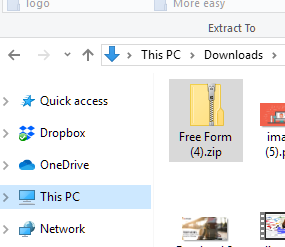
5. 上 下载 选项卡,您可以用鼠标按右下角“全部提取...”然后等待!
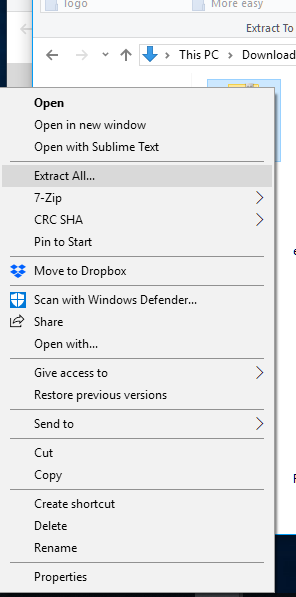
- 您可以通过复制压缩文件或提取的文件夹将演示文稿保存到磁盘。
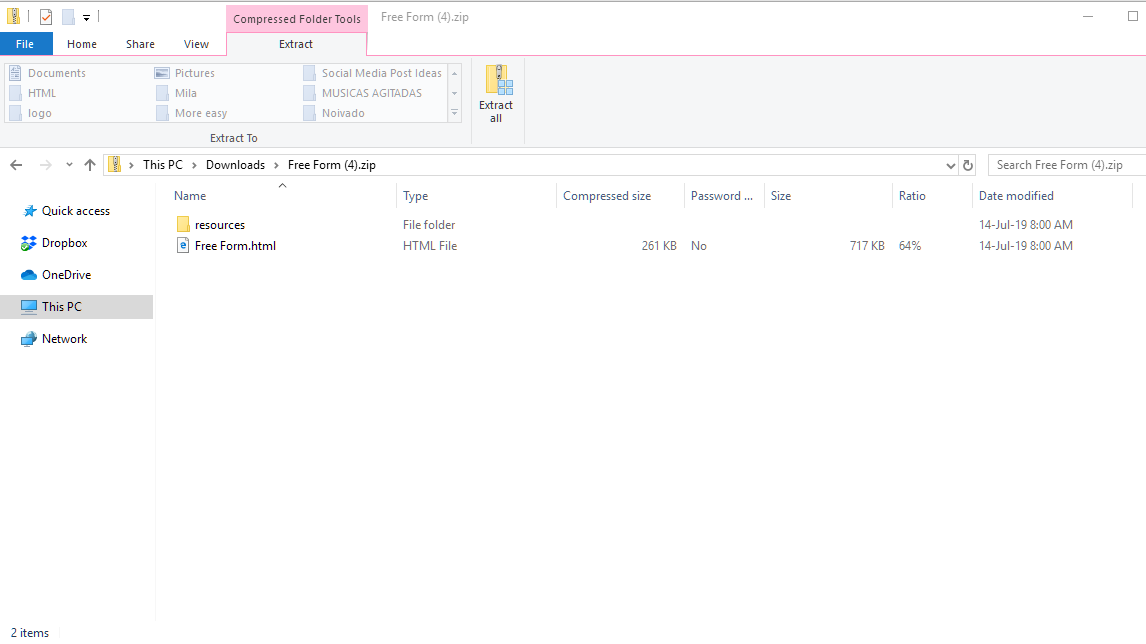
7. 双击您的 HTML 文件并享受乐趣!
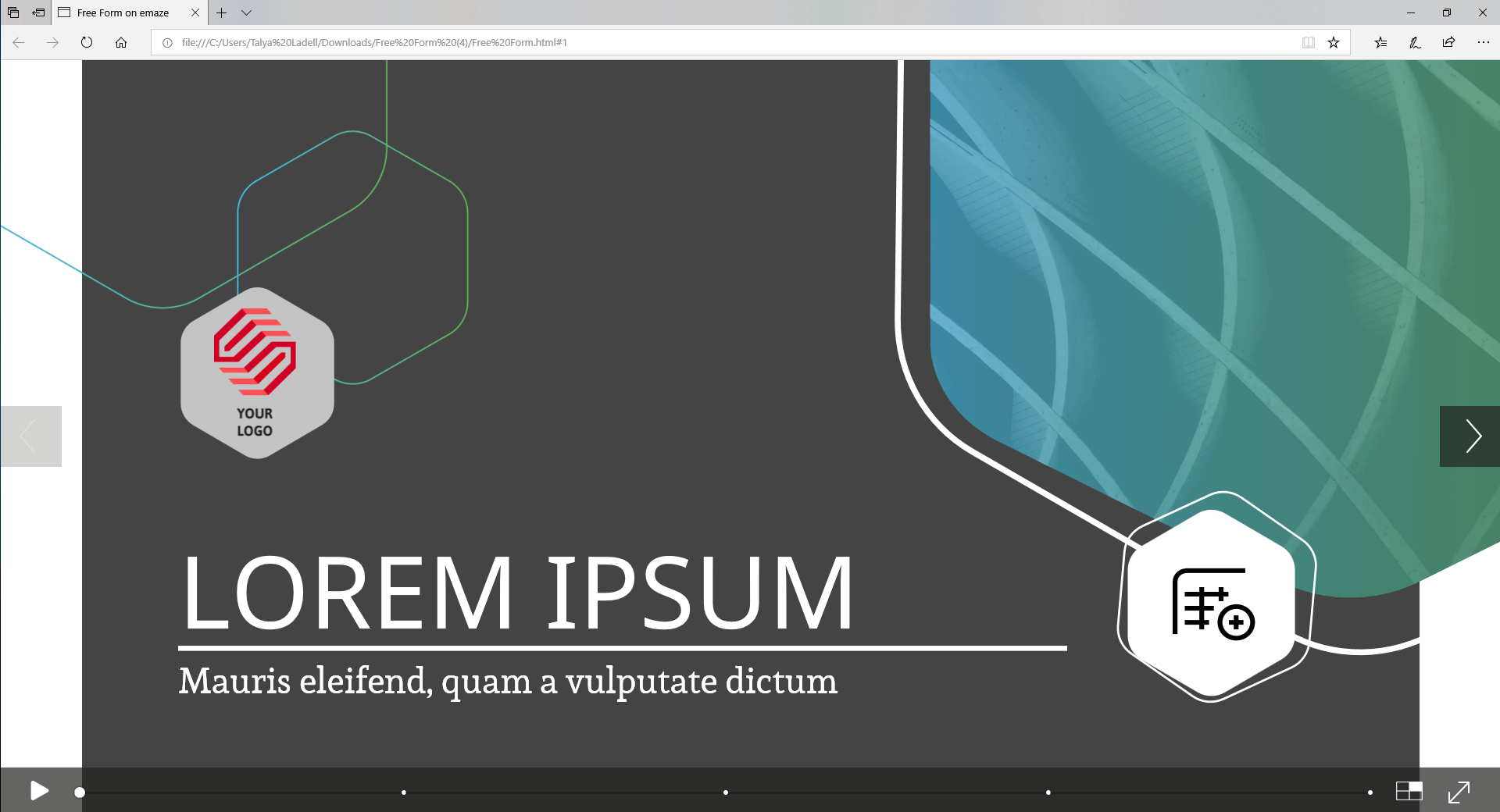
使用 Emaze 将演示文稿下载为 HTML
正如您所看到的,Emaze 为用户提供了不同类型的格式来离线下载演示文稿:MP4、PDF、Emaze Viewer 和 HTML。它们每个都有自己的功能。
- MP4:使用户能够以视频格式下载其作品
- PDF:提供可打印的静态演示文稿
- Emaze查看器: 只要用户下载查看器,就授予某人在 Emaze 中玩游戏的权限
您可能认为 HTML 格式是下载演示文稿的最困难的方法,但它实际上是最简单且最有效的方法之一!用户只需访问互联网即可下载 HTML Zip 文件,然后无论在线还是离线都可以播放演示文稿!
在 Instagram、Facebook 和 Twitter 上关注我们,了解有关 Emaze 其他特殊功能的更多信息。


